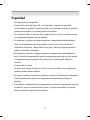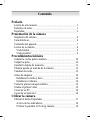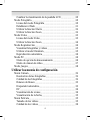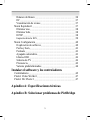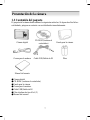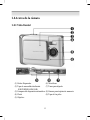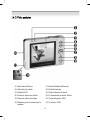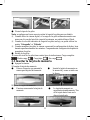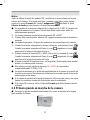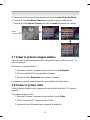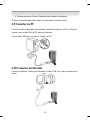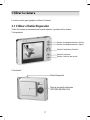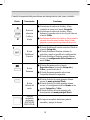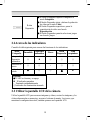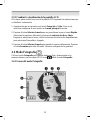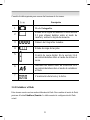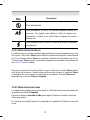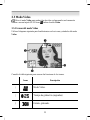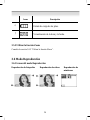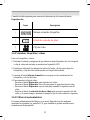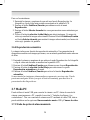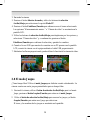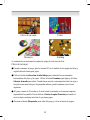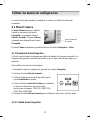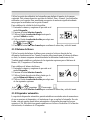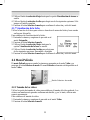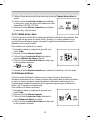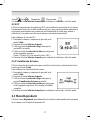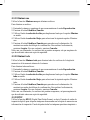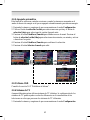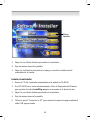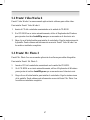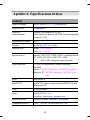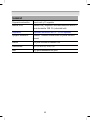User’s Manual

1
Prefacio
Gracias por adquirir esta cámara digital avanzada. Habiéndose asegurado de que éste es
el manual del propietario detallado correcto, guárdelo en un lugar seguro por su tuviera
que consultarlo en otro momento.
Acerca de este manual
A menos que se acuerde con el titular de los derechos de autor, o de cualquier otra
forma, se considerará que todas las imágenes tomadas con cámaras digitales infringen
las leyes de propiedad intelectual. Además, no se permite realizar fotografías de
espectáculos en exteriores, representaciones espontáneas, exhibiciones, etc., como por
ejemplo en los lugares en los que está prohibido hacer fotografías, aunque el fin de
éstas sea verlas en privado. Por otra parte, las imágenes y la transmisión de tarjetas de
memoria con materiales grabados relacionados con asuntos de propiedad intelectual, se
deben restringir a los límites que rigen las leyes de propiedad intelectual y no se pueden
sobrepasar.
La compañía se esforzará en garantizar la integridad del contenido de este manual y, al
mismo tiempo, actualizarlo con la información más reciente. No obstante, la compañía
no puede garantizar la precisión de su contenido. Si el contenido del manual no es
completamente coherente con la cámara, ésta tiene preferencia. La compañía se reserva
los derechos de modificar el contenido y las especificaciones técnicas sin previo aviso.
El fabricante también se reserva el derecho de modificar las especificaciones técnicas
sin previo aviso.
Si hay alguna diferencia entre los accesorios y los que se incluyen en el paquete, el
contenido del paquete tiene preferencia.
Derechos de autor
© Copyright 2005。
Reservados todos los derechos. Queda prohibida la reproducción, transmisión,
trascripción, almacenamiento en cualquier sistema de recuperación o traducción a otro
idioma o lenguaje informático de esta publicación, mediante cualquier forma o por
cualquier medio, ya sea electrónico, mecánico, magnético, óptico, químico, manual o
de cualquier otro tipo, sin el consentimiento previo y por escrito del titular de los
derechos de autor.

2
Seguridad
‧ No cargue pilas no recargables.
‧ Cuando utilice pilas del tipo AAA con el producto, asegúrese de que están
correctamente colocadas. Si instala las pilas con la polaridad invertida, el producto
puede resultar dañado y se puede producir un incendio.
‧ No coloque ni utilice el producto en un lugar con polvo, sucio o con arena ya que
sus componentes pueden resultar dañados.
‧ No almacene el producto en lugares expuestos a temperaturas extremadamente
altas. Las temperaturas muy altas pueden acortar el período de vida útil del
dispositivo electrónico, causar daños en las pilas y hacer que algunas piezas de
plástico se derritan o deformen.
‧ No almacene el producto en lugares expuestos a temperaturas extremadamente
bajas. Cuando la temperatura del producto aumente por encima de su valor normal,
la condensación que se produce en el interior de la cámara podría dañar los
circuitos.
‧ No desmonte la cámara.
‧ No deje caer ni golpee el producto. Si no lo trata con cuidado, sus componentes
internos pueden resultar dañados.
‧ No limpie la cámara con productos químicos corrosivos, disolventes ni detergentes.
Utilice únicamente un paño suave ligeramente humedecido para limpiar el
producto.
‧ Si el producto o cualquiera de sus componentes no funciona correctamente, envíelos
al centro de servicio autorizado más cercano. Si surge la necesidad, el personal
técnico tramitará la reparación de producto.

3
Contenido
Prefacio
Acerca de este manual............................................................. 1
Derechos de autor............................................................................ 1
Seguridad................................................................................ 2
Presentación de la cámara
Requisitos del sistema.....................................................................6
Características..................................................................................6
Contenido del paquete............................................................ .7
Acerca de la cámara........................................................................8
Vista frontal ................................................................................. 9
Vista posterior..............................................................................9
Procedimientos iniciales
Instalar la correa para la muñeca.................................................10
Cargar las pilas..............................................................................10
Insertar la tarjeta de memoria...................................................... 11
Primera puesta en marcha de la cámara......................................12
Cambiar de modo..........................................................................13
Antes de empezar..........................................................................14
Establecer la fecha y hora ........................................................14
Establecer el idioma..................................................................14
Tomar la primera imagen estática...............................................15
Grabar el primer vídeo .................................................................15
Conectar su PC..............................................................................16
Conectar un televisor....................................................................16
Utilizar la cámara
Utilizar el botón Disparador.........................................................17
Acerca de los indicadores.........................................................19
Utilizar la pantalla LCD de la cámara ....................................19

4
Cambiar la visualización de la pantalla LCD.........................20
Modo Fotografía ...........................................................................20
Iconos del modo Fotografía.....................................................20
Establecer el flash.....................................................................21
Utilizar la función Macro.........................................................22
Utilizar la función Zoom..........................................................22
Modo Vídeo...................................................................................23
Iconos del modo Vídeo.............................................................23
Utilizar la función Zoom..........................................................24
Modo Reproducción.....................................................................24
Visualizar fotografías y vídeos................................................25
Utilizar el modo Miniatura.......................................................25
Reproducción automática.........................................................26
Modo PC........................................................................................26
Modo de opción de almacenamiento......................................26
Modo de cámara de vídeo........................................................27
Modo Juegos..................................................................................28
Utilizar los menús de configuración
Menú Cámara................................................................................32
Resolución de las fotografías...................................................32
Calidad de las fotografías.........................................................32
Balance de blanco.....................................................................33
Disparador automático..............................................................33
EV...............................................................................................34
Visualización de iconos............................................................34
Visualización de la fecha..........................................................35
Menú Película................................................................................35
Tamaño de los vídeos ...............................................................35
Calidad de los vídeos................................................................36

5
Balance de blanco.....................................................................36
EV...............................................................................................37
Visualización de iconos............................................................37
Menú Reproducir ..........................................................................37
Eliminar uno..............................................................................38
Eliminar todo.............................................................................38
DPOF..........................................................................................38
Impresión directa DPS..................................................................39
Menú Configuración.....................................................................40
Duplicación de archivos...........................................................40
Fecha y hora...............................................................................41
Formato......................................................................................41
Apagado automático.................................................................41
Idioma OSD...............................................................................42
Sistema de TV ...........................................................................42
Frecuencia..................................................................................43
Valores predeterminados..........................................................44
Instalar el software y los controladores
Controladores................................................................................45
Presto! Video Works 6..................................................................47
Presto! Mr. Photo 3.......................................................................47
Apéndice A: Especificaciones técnicas
Apéndice B: Solucionar problemas de PictBridge

6
Lea esta sección para conocer las características y funciones de la cámara. Este
capítulo también comprende los requisitos del sistema, el contenido del paquete y las
vistas frontal y posterior.
1.1 Requisitos del sistema
La cámara requiere un equipo principal con las siguientes especificaciones:
‧Sistema operativo Windows XP, 2000, ME o 98SE
‧Procesador Intel III Pentium a 500 MHz o superior
‧Un mínimo de 256 MB de memoria RAM
‧Puerto USB 1.1 estándar o superior
‧Unidad de CD-ROM 4x o superior
‧Al menos 200 MB de espacio disponible en disco
Nota: la interfaz USB 1.1 admite transferencia de archivos entre su PC y la cámara.
Sin embargo, un puerto USB 2.0 admite una conexión mucho más rápida
comparada con la del puerto USB 1.1.
1.2 Características
A continuación se mencionan las características y funciones de la cámara:
‧Cámara digital estática
‧Videocámara digital
‧Almacenamiento masivo
‧Cámara de PC
‧Lector de tarjetas
‧Videojuegos
‧Reproducción de fotografías y películas

7
Presentación de la cámara
1.3 Contenido del paquete
El paquete de la cámara debe contener los siguientes artículos. Si alguno de ellos falta o
está dañado, póngase en contacto con su distribuidor inmediatamente.
Cámara digital
CD-ROM (contiene el
controlador)
Funda para la cámara
Correa para la muñeca Cable USB/Salida de AV Pilas
Manual del usuario
●Cámara digital
●CD-ROM (contiene el controlador)
●Funda para la cámara
●Correa para la muñeca
●Cable USB/Salida de AV
●Pilas alcalinas de tipo AAA (2)
●Manual del usuario

8
1.4 Acerca de la cámara
1.4.1 Vista frontal
(1) Botón Disparador (6) Micrófono
(2) Tapa de encendido deslizante
(ENCENDER/APAGAR)
(7) Toma para trípode
(3) Lámpara del disparador automático (8) Ranura para tarjetas de memoria
(4) Flash (9) Tapa de las pilas
(5) Objetivo

9
1.4.2 Vista posterior
(1) Indicador de Macro (7) Botón Establecer/Función
(2) Indicador de estado (8) Botón Examinar
(3) Pantalla LCD (9) Botón Selector de modo
(4) Botón de selección Arriba (10) Conmutador de modo Macro
(5) Botón de selección Abajo (11) Tapa del puerto USB
(6) Montura para la correa para la
muñeca
(12) Conector USB

10
Procedimientos iniciales
2.1 Instalar la correa para la muñeca
● Coloque un extremo de la correa
para la muñeca alrededor de la
montura.
● Coloque el otro extremo de la
correa para la muñeca alrededor
del primer extremo.
● Apriete la correa.
2.2 Cargar las pilas
● Apague la cámara.
● Antes de utilizar la cámara, inserte dos pilas alcalinas o recargables de tipo AAA
correctamente conforme a la polaridad indicada. Compruebe la carga de las pilas.
Reemplace las pilas si su carga es insuficiente para garantizar que la cámara
funciona perfectamente.
※ Cuando utilice la cámara digital, si la carga de las pilas es inferior a 2,3 V (el icono
de pila solamente muestra una marca), no podrá utilizar el flash; si la carga de las
pilas es inferior a 2,2 V (el icono de nivel de las pilas se muestra en rojo), la cámara
se apagará automáticamente.
● Abra la tapa de las pilas en la dirección indicada.
● Cargue las pilas correctamente conforme a los iconos de polaridad tal y como se
indica en el interior de la tapa de las mismas.

11
● Cierre la tapa de las pilas
Nota: no aplique una fuerza excesiva sobre la tapa de las pilas para no dañarla.
※ Cuando utilice la cámara digital, si la carga de las pilas solamente muestra una
marca en el icono del nivel de carga de las mismas, no podrá utilizar el flash.
※ Cuando el color del indicador de carga de las pilas sea rojo, no podrá utilizar los
modos “Fotografía” ni “Película”.
※ Cuando reemplace las pilas, la cámara conservará la configuración de fecha y hora
durante aproximadamente tres minutos. Compruebe esta configuración después de
reemplazar las pilas.
● Estado de las pilas
El icono del nivel de las pilas tiene cuatro tipos de indicaciones: Carga completa:
. Media carga: . Carga baja: : Sin carga
2.3 Insertar la tarjeta de memoria
● Apague la cámara.
1. Insertar la tarjeta de memoria
● Éste es el aspecto que presenta la
ranura para tarjetas de memoria.
● Inserte la tarjeta de memoria en
la ranura tal y como se indica en
la figura.
2. Quitar la tarjeta de memoria
● Presione suavemente la tarjeta de
memoria
● La tarjeta de memoria se
expulsará automáticamente. Tire
de la tarjeta hacia fuera en la
dirección indicada.

12
Nota:
Antes de utilizar la tarjeta de memoria SD, insértela en su ranura situada en la parte
inferior de la cámara. Si la tarjeta está llena o contiene otros datos, puede obtener
acceso a la opción
Formato
del “modo
Configuración
”
utilizando el botón
Selector de modo
para dar formato a la tarjeta de memoria.
● La capacidad de la memoria integrada de la cámara es de 32 MB. Al insertar una
tarjeta de memoria en la cámara, ésta utilizará dicha tarjeta como medio de
almacenamiento principal.
※ La cámara solamente acepta tarjetas de memoria SD o MMC.
※ Cuando utilice una tarjeta de memoria SD, apague la cámara antes de insertarla o
extraerla.
● La memoria integrada o la tarjeta de memoria en uso se muestran en la cámara.
※ Cuando la memoria integrada de la cámara está en uso, se mostrará el icono
.
Cuando la memoria integrada está llena, el icono
parpadeará; el icono
aparecerá si la memoria integrada está vacía.
※ Cuando la tarjeta de memoria SD o MMC está en uso, se mostrará el icono
.
Cuando la memoria integrada esté llena, el icono
parpadeará; el icono
aparecerá si la tarjeta de memoria está vacía.
● Si extrae la tarjeta SD mientras hace o ve fotografías, dicha tarjeta puede resultar
dañada y la cámara podría averiarse.
● Este producto acepta tarjetas de memoria SD o MMC de capacidades
comprendidas entre 32 MB y 1 GB.
● La tarjeta de memoria no se deslizará completamente en su ranura si se inserta en
la posición incorrecta. No aplique una fuerza excesiva cuando inserte la tarjeta de
memoria para evitar daños.
● Si la cámara no puede leer la tarjeta de memoria, utilice un paño suave y seco para
limpiar los contactos dorados de dicha tarjeta antes de reinsertarla.
● Si la tarjeta SD es nueva, utilice la función Formato para darla formato antes de
utilizarla.
2.4 Primera puesta en marcha de la cámara
● Desplace la tapa de encendido lateralmente tal y como se muestra en la imagen
para encender la cámara.

13
● Desplace la tapa de encendido lateralmente tal y como se muestra en la imagen
parea apagar la cámara.
● Desplace la tapa de encendido situada en la parte superior de la cámara
lateralmente para la puesta en marcha, el encendido y el apagado. Cuando la
cámara esté encendida, la luz del indicador de color rojo parpadeará y una imagen
se mostrará en la pantalla LCD.
※ Esta cámara incluye tres opciones de ahorro de energía: Apagado, 1 minuto y 3
minutos. Si la cámara permanece encendida e inactiva durante el período de ahorro
de energía predefinido, la cámara se apagará automáticamente. Para encenderla de
nuevo, desplace la tapa de encendido en las direcciones “apagar” y “encender”
sucesivamente.
※ Las siguientes funciones, independientemente de si se desactivan manual o
automáticamente, conservarán la configuración más reciente antes de que la
cámara se apague, a menos que restablezca la configuración de fábrica en el
“modo Configuración”:
1.Resolución 2.Calidad de la imagen 3.Configuración del idioma 4.Balance de blanco
5.EV 6.Frecuencia 7. Modo de conexión con PC
2.5 Cambiar de modo
La cámara consta de varios modos de funcionamiento entre los que se puede cambiar:
“modo Reproducción”, “modo Fotografía”, “modo Película”, “modo
Configuración”, “modo PC”, “modo Juegos” y otras funciones. Pulse y mantenga
presionado el botón Selector de modo durante dos segundos para obtener acceso al
menú principal de modos. Utilice los botones de selección Arriba/Abajo para
resaltar las opciones y, a continuación, presione el botón Establecer/Función para
confirmar la selección.
Botón
Selecto
r
de modo
Modo PC
Modo
Modo Reproducción
Modo Fotografía
Modo Juegos
Modo Vídeo
Configuración

14
2.6 Antes de empezar
Antes de utilizar la cámara, hay determinadas configuraciones básicas que debe definir.
Estas configuraciones se describirán en los siguientes capítulos.
2.6.1 Establecer la fecha y hora
1. Encienda la cámara tal y como se indica en la sección 2.4 “Primera puesta en marcha
de la cámara”.
2. Pulse y mantenga presionado el botón Selector de modo durante dos segundos para
obtener acceso al Menú principal de modos. Utilice los botones de selección
Arriba/Abajo para resaltar las opciones y, a continuación, presione el botón
Establecer/Función para confirmar la selección.
3. Utilice el botón de selección Abajo para seleccionar la opción Fecha / Hora y, a
continuación, presione el botón Establecer/Función para confirmar la selección.
4. La opción seleccionada se resaltará. Utilice los botones de selección Arriba/Abajo
para ajustar la fecha y la hora. Presione el botón Examinar para cambiar entre los
campos Año, Mes, Día, Horas y Minutos.
5. Presione el botón Establecer/Función para guardar la nueva configuración.
Presione el botón Selector de modo para salir del Menú. La nueva configuración
también se guardará.
Modo
Configuración
2.6.2 Establecer el idioma
1. Encienda la cámara tal y como se indica en la sección 2.4 “Primera puesta en marcha
de la cámara”.
2. Pulse y mantenga presionado el botón Selector de modo durante dos segundos para
obtener acceso al Menú principal de modos. Utilice los botones de selección
Arriba/Abajo para resaltar las opciones y, a continuación, presione el botón
Establecer/Función para confirmar la selección.
3. Utilice el botón de selección Arriba para entrar en el segundo nivel del sistema y, a
continuación, utilice el botón de selección Abajo para seleccionar la opción Idioma.
Presione el botón Establecer/Función para confirmar la selección.

15
4. Seleccione el idioma que desee mediante los botones de selección Arriba/Abajo.
5. Presione el botón Establecer/Función para guardar la nueva configuración.
Presione el botón Selector de modo para salir del menú sin guardar los cambios
Modo
Configuración
2.7 Tomar la primera imagen estática
Antes de tomar la primera imagen estática, asegúrese de que ha leído la sección “2.6
Antes de empezar”.
Para tomar una imagen estática:
1. Encienda la cámara y asegúrese de que está en el modo Fotografía.
2. Utilice la pantalla LCD para encuadrar la imagen.
3. Presione el botón Disparador para capturar la imagen.
La imagen se guardará automáticamente con un nombre de archivo único.
2.8 Grabar el primer vídeo
Antes de grabar el primer vídeo, asegúrese de que ha leído la sección “2.6 Antes de
empezar”.
Para grabar un clip de vídeo:
1. Encienda la cámara y asegúrese de que está en el modo Vídeo.
2. Utilice la pantalla LCD para encuadrar el vídeo.
3. Presione el botón Disparador para comenzar la grabación.

16
4. Presione de nuevo el botón Disparador para detener la grabación.
El vídeo se guardará automáticamente con un nombre de archivo único.
2.9 Conectar su PC
Lea esta sección atentamente para aprender a transferir archivos a su PC o utilizar la
cámara como cámara Web de PC para sus reuniones.
Utilice cables USB para conectar la cámara a su PC.
2.10 Conectar un televisor
Conecte la cámara a un televisor utilizando un cable USB tal y como se muestra en la
figura.

17
Utilizar la cámara
Lea esta sección para aprender a utilizar la cámara.
3.1 Utilizar el botón Disparador
Todos los botones se encuentran en la parte superior o posterior de la cámara.
Vista posterior
Botón de desplazamiento Arriba
Botón de desplazamiento Abajo
Botón Establecer/Función
Botón Examinar
Botón Selector de modo
Vista frontal
Botón Disparador
Tapa de encendido deslizante
(ENCENDER/APAGAR)

18
Consulte la siguiente tabla para obtener una descripción de cada icono y símbolo.
Botón Descripción Funciones
Botón de
selección
Arriba y
Abajo
● Los botones de selección Arriba y Abajo
controlan el zoom en el modo Fotografía.
● Los botones de selección Arriba y Abajo
detienen la reproducción de los clip de vídeo en
el modo Vídeo.
● Los botones de selección Arriba y Abajo permite
recorrer las selecciones (arriba, abajo y entre
páginas) o pasar por las opciones de selección.
Botón
Establecer/
Función
● El botón Establecer/Función controla el flash en
el modo Fotografía.
● El botón Establecer/Función confirma la
selección cuando se modifica la configuración.
● El botón Establecer/Función permite obtener
acceso a la configuración de los Menús en el
modo Vídeo.
Botón
Examinar
● El botón Examinar activa el modo
Reproducción en los modos Fotografía y
Vídeo y permite salir de él.
● El botón Examinar permite seleccionar
fotografías durante la impresión.
Botón
Selector de
modo
● El botón Selector de modo permite obtener
acceso al menú principal Modo.
● El botón Selector de modo permite obtener
acceso a la configuración de los Menús en los
modos Fotografía y Vídeo.
● El botón Selector de modo permite salir
directamente del menú principal Modo.
Tapa de
encendido
deslizante
(ENCENDE
R/APAGAR)
● La tapa de encendido deslizante permite
encender y apagar la cámara.

19
Botón
Disparador
● El botón Disparador captura la imagen en el
modo Fotografía.
● El botón Disparador inicia y detiene la grabación
de vídeo en el modo Vídeo.
● El botón Disparador reproduce o pausa la
reproducción de vídeo en el modo
Reproducción.
● El botón Disparador permite seleccionar juegos
en el modo Juegos.
3.2 Acerca de los indicadores
Consulte la tabla siguiente para conocer las funciones de los indicadores.
Modo
Fotografía
Encendido
Disparador
automático
Macro
Botón
Disparador
Flash
cargándose
Lámpara del
disparador
automático
◎ ◎ ◎ ◎
Indicador de
macro
◎ ◎ – ◎ ◎
Indicador de
estado
● ◎ ◎ ●
Leyenda:
● El LED se ilumina y se apaga
El indicador parpadea
– Iluminado permanentemente
◎ Indicador con iluminación atenuada
3.3 Utilizar la pantalla LCD de la cámara
Utilice la pantalla LCD para crear sus imágenes y vídeos, revisar las imágenes y los
vídeos almacenados en memoria y recorrer el sistema de menús. Los iconos, que
muestran la configuración actual, también aparecen en la pantalla LCD.

20
3.3.1 Cambiar la visualización de la pantalla LCD
Si lo desea, puede ocultar los iconos de la pantalla LCD siguiendo las instrucciones que
se detallan a continuación.
1. Asegúrese de que se encuentra en el modo Fotografía o Vídeo. Si no es así,
seleccione cualquiera de esos modos en el menú principal de modos.
2. Presione el botón Selector de modo una vez para obtener acceso al menú Rápido.
Seleccione las opciones utilizando los botones de selección Arriba y Abajo.
Después de seleccionar el icono, utilice los botones del selector de desplazamiento
para seleccionar Encendido o Apagado.
3. Presione el botón Selector de modo para guardar la nueva configuración. Presione
el botón Examinar para salir del menú. La nueva configuración se guardará.
3.4 Modo Fotografía
Utilice el modo
Fotografía
para capturar imágenes fijas y almacenarlas en la
memoria interna o en una tarjeta SD. El icono
indica el modo
Fotografía
.
3.4.1 Iconos del modo Fotografía

21
Consulte la tabla siguiente para conocer las funciones de los iconos.
Icono Descripción
1
Modo Fotografía.
2
Estado de la tarjeta de memoria. Lea la sección
2.3 para obtener detalles sobre el modo de
insertar y extraer la tarjeta de memoria.
3
Número de fotografías tomadas.
4
Estado de carga de las pilas.
5
Control de zoom digital. En la sección 3.4.4
encontrará detalles sobre el modo de utilizar el
zoom.
6
Indicador del modo Flash. En la sección 3.4.2
encontrará detalles sobre el modo de establecer
el flash.
7
Visualización de la hora y la fecha.
3.4.2 Establecer el flash
Esta cámara cuenta con tres modos diferentes de flash. Para cambiar el modo de flash,
presione el botón Establecer/Función. La tabla muestra la configuración del flash
actual.

22
Icono Descripción
Flash deshabilitado.
Flash automático, es decir, se activará solamente cuando sea
necesario. Por ejemplo para utilizar el flash en lugares poco
iluminados y cuando no se utiliza flash en lugares con mucha
iluminación.
Flash siempre activo, es decir, el flash se activará en cualquier
circunstancia.
3.4.3 Utilizar la función Macro
La función macro le permite capturar imágenes de sujetos que se encuentran muy cerca
del objetivo. En el modo Macro puede enfocar lo que desea fotografiar a una distancia
de 15 cm. Cuando el modo Macro no se utiliza, la distancia focal mínima es de 16 cm.
Utilice el modo Macro cuando lo que desea fotografiar se encuentra a una distancia de
unos 15 ó 16 cm de la cámara.
Para activar o desactivar la función Macro, active o desactive el control
Macro
situado
en el lateral de la cámara. Cuando la función Macro está activada, el indicador
Macro
se iluminará. En caso contrario, el indicador no se iluminará. El modo
Macro
está
disponible en los modos
Vídeo y
Fotografía
.
3.4.4 Utilizar la función Zoom
La cámara está equipada con un zoom digital 4x. Esta función de zoom solamente está
disponible en el modo Fotografía.
Presione el botón de selección Arriba para ampliar. Presione el botón de selección
Abajo para reducir.
El control de zoom digital situado a la izquierda de la pantalla LCD indica el estado del
zoom.

23
3.5 Modo Vídeo
Utilice el modo Vídeo para grabar clips de vídeo y almacenarlos en la memoria
interna o en una tarjeta SD. El icono
indica el modo Vídeo.
3.5.1 Iconos del modo Vídeo
Utilice el diagrama siguiente para familiarizarse con los iconos y símbolos del modo
Vídeo.
Consulte la tabla siguiente para conocer las funciones de los iconos.
Icono Descripción
1
Modo Vídeo.
2
Tiempo de grabación (segundos)
3
Estado: grabando.

24
Icono Descripción
4
Estado de carga de las pilas.
5
Visualización de la hora y la fecha.
3.5.2 Utilizar la función Zoom
Consulte la sección 3.4.3 “Utilizar la función Macro”.
3.6 Modo Reproducción
3.6.1 Iconos del modo Reproducción
Reproducción de fotografías Reproducción de vídeos Reproducción de
miniaturas

25
Consulte la tabla siguiente para conocer las funciones de los iconos del modo
Reproducción.
Icono Descripción
1
Número actual de fotografías.
2
Estado de carga de las pilas.
3
Clip de vídeo.
3.6.2 Visualizar fotografías y vídeos
Para ver fotografías y vídeos:
1. Encienda la cámara y asegúrese de que está en el modo Reproducción. La fotografía
o clip de vídeo más reciente se mostrará en la pantalla LCD.
2. Desplácese utilizando los botones de selección Arriba y Abajo para elegir las
fotografías y clips de vídeo almacenados en la tarjeta de memoria.
3. Presione el botón Selector de modo dos veces para ver las miniaturas de las
fotografías y los clip de vídeo.
4. Para reproducir clips de vídeo:
- Presione el botón Disparador para reproducir el vídeo.
- Presione el botón Disparador otra vez para pausar la reproducción del vídeo.
- Presione el botón Disparador una vez más para reanudar la reproducción del
vídeo.
- Presione el botón de selección Arriba o Abajo para pausar la reproducción del
vídeo y, al mismo tiempo, examinar la imagen o clip de vídeo anterior o siguiente.
3.6.3 Utilizar el modo miniatura
De forma predeterminada de fábrica, en el modo Reproducción las imágenes
mostradas se ajustarán a la pantalla LCD, pero también es posible mostrar nueve
miniaturas en dicha pantalla.

26
Para ver las miniaturas:
1. Encienda la cámara y asegúrese de que está en el modo Reproducción. La
fotografía o clip de vídeo más reciente se mostrará en la pantalla LCD.
2. Presione el botón Establecer/Función para obtener acceso al menú
Reproducción.
3. Presione el botón Selector de modo dos veces para mostrar nueve miniaturas por
pantalla.
4. Utilice el botón de selección Arriba/Abajo para elegir imágenes. Un marco de
color rojo resaltará la imagen seleccionada. Presione el botón Establecer/Función
o el botón Selector de modo para mostrar la imagen seleccionada (en el marco de
color rojo) ajustada a la pantalla.
3.6.4 Reproducción automática
La cámara incluye una función de reproducción automática. Una presentación de
diapositivas muestra cada imagen por turnos, con un retardo predefinido entre cada una
de ellas.
1. Encienda la cámara y asegúrese de que está en el modo Reproducción. La fotografía
o clip de vídeo más reciente se mostrará en la pantalla LCD.
2. Presione el botón Establecer/Función para obtener acceso al menú Reproducción.
3. Presione el botón de selección Arriba/Abajo para seleccionar la opción
Reproducción automática en el menú.
4. Presione el botón Establecer/Función para activar la función Reproducción
automática.
Se mostrarán las imágenes almacenadas en memoria, una tras otra. Puede
presionar cualquier botón (excepto el botón Examinar) para dar fin a la
presentación de diapositivas.
3.7 Modo PC
Puede utilizar el modo USB para conectar la cámara a su PC. Antes de conectar la
cámara a una impresora o PC, consulte la sección 5. “Instalar el software y los
controladores”. Una vez conectada la cámara a su PC mediante el cable USB, ésta se
puede establecer en las opciones Almacenamiento masivo USB y Cámara de vídeo.
3.7.1 Modo de opción de almacenamiento

27
La cámara digital puede comportarse como un dispositivo de almacenamiento externo
o, incluso, como un lector de tarjeta. Esta cámara se puede utilizar como lector de
tarjetas SD con la siguiente configuración:
1. Siga las instrucciones e instale la aplicación tal y como se muestra en la sección
“Instalar el software y los controladores”.
2. Encienda la cámara.
3. Presione el botón Selector de modo y utilice los botones de selección
Arriba/Abajo para seleccionar la opción Modo PC.
4. Presione el botón Establecer/Función para obtener acceso al icono seleccionado.
Las opciones “Almacenamiento masivo ” o “Cámara de vídeo” se mostrarán en la
pantalla LCD.
5. Utilice los botones de selección Arriba/Abajo para desplazarse por las opciones y
seleccionar “Almacenamiento masivo” y, a continuación, presione el botón
Establecer/Función para confirmar la selección y guardar los cambios.
6. Cuando el icono USB que muestra la conexión con su PC aparezca en la pantalla
LCD, conecte la cámara con el equipo mediante el cable USB proporcionado.
7. Cuando la configuración se haya completado, un icono aparecerá bajo Mi PC como
un disco duro extraíble.
8. El disco duro recién agregado, que es el lector de tarjetas SD integrado de la cámara,
está listo para usarse.
3.7.2 Modo de cámara de vídeo
Una vez establecida la cámara como cámara de vídeo (con Windows XP) se podrá
utilizar para realizar fotografías o como complemento de otras aplicaciones de
software, como por ejemplo para realizar videoconferencias entre usuarios
simultáneos.
1. Siga las instrucciones e instale la aplicación tal y como se muestra en la sección
“Instalar el software y los controladores”.

28
2. Encienda la cámara.
3. Presione el botón Selector de modo y utilice los botones de selección
Arriba/Abajo para seleccionar la opción Modo PC.
4. Presione el botón Establecer/Función para obtener acceso al icono seleccionado.
Las opciones “Almacenamiento masivo ” o “Cámara de vídeo” se mostrarán en la
pantalla LCD.
5. Utilice los botones de selección Arriba/Abajo para desplazarse por las opciones y
seleccionar “Cámara de vídeo” y, a continuación, presione el botón
Establecer/Función para confirmar la selección y guardar los cambios.
6. Cuando el icono USB que muestra la conexión con su PC aparezca en la pantalla
LCD, conecte la cámara con el equipo mediante el cable USB proporcionado.
7. Mediante el software proporcionado, puede utilizar la función de la cámara de vídeo.
3.8 El modo Juegos
¿Tiene tiempo libre? Utilice el modo Juegos para disfrutar cuando esté aburrido. La
cámara cuenta con cuatro juegos preinstalados para su tiempo libre.
1. Encienda la cámara, utilice el botón de selección Arriba/Abajo para ir al menú
Juego, presione el botón Aceptar/Función para entrar en el modo Juegos.
2. Utilice el botón de selección Arriba/Abajo para recorrer los juegos y el botón
Aceptar/Función para entrar en el juego que seleccione.
El icono y los nombres de los juegos se mostrarán en la pantalla:

29
Chico de las cajas Tetris
Memoria GoBang
A continuación se muestran las reglas de juego de cada uno de ellos:
Chico de las cajas
●Cuando comience el juego, gire la cámara 90
o
en el sentido de las agujas del reloj y
sujétela de esta forma para jugar.
●Utilice el botón de dirección Arriba/Abajo para controlar los movimientos
horizontales del chico y las cajas. Utilice el botón Examinar para bajar y el botón
Selector de modo para subir. Cuando haya movido correctamente todas las cajas a
las posiciones marcadas por las pequeñas esferas, podrá continuar con el nivel
siguiente.
● El juego consta de 30 niveles y el nivel actual se muestra en la esquina superior
izquierda de la pantalla. Puede utilizar el botón Aceptar/Función para omitir el
nivel o elegir cualquier nivel en el que desee jugar.
● Presione el botón Disparador para salir del juego y volver al menú de juegos.

30
Tetris
●Cuando comience el juego, gire la cámara 90
o
en el sentido de las agujas del reloj y
sujétela de esta forma para jugar.
● Utilice el botón de selección Arriba/Abajo para mover los bloques
horizontalmente. Puede girar los bloques con el botón Selector de modo; mantenga
presionado el botón Examinar para hacer que los bloques caigan más rápido.
Presione el botón Aceptar/Función una vez para pausar el juego; presiónelo de
nuevo para reanudarlo.
● El siguiente bloque en caer se mostrará en la esquina superior izquierda de la
pantalla y la puntuación en la esquina superior derecha. Cuando una fila esté
totalmente completa desaparecerá. Al mismo tiempo, las filas situadas encima
descenderán y la puntuación aumentará. El juego terminará cuando los bloques se
apilen y lleguen arriba. Presione el botón Aceptar/Función para reiniciar el juego
cuando acabe.
● Puntuación del juego: cuando una fila de bloques desaparece, la puntuación
aumenta un punto; si dos filas desaparecen simultáneamente, se suman 4 puntos; la
desaparición simultánea de 3 filas vale 9 puntos. Los bloques descenderán más
rápido cuando la puntuación alcance los 50, 150, 500 y 1500 puntos.
● Presione el botón Disparador para salir del juego y volver al menú de juegos.
Memoria
●Cuando comience el juego, gire la cámara 90
o
en el sentido de las agujas del reloj y
sujétela de esta forma para jugar.
● Dispondrá de 2,5 segundos para memorizar las imágenes y su posición cuando el
juego comience. A continuación, dichas imágenes se taparán y el cronómetro
situado en la parte inferior derecha de la pantalla se iniciará. El objetivo del juego es
eliminar las imágenes eligiéndolas en parejas en el menor tiempo posible.
● Utilice el botón de selección Arriba/Abajo para mover el cursor horizontalmente.
El botón Examinar moverá el cursor hacia abajo y el botón Selector de modo

31
hacia arriba. Presione el botón Aceptar/Función para revelar la imagen
seleccionada; si la siguiente imagen elegida coincide con la primera, la pareja de
imágenes se eliminará. Si la segunda imagen elegida es diferente de la primera, la
siguiente selección realizada tapará las dos primeras imágenes y el contador situado
en la parte inferior izquierda de la pantalla aumentará en una unidad 1. El contador
representa el número de fallos cometidos. Una vez eliminadas todas las imágenes,
ganará el juego y la palabra “¡GANÓ!” se mostrará en la pantalla. Presione el botón
Aceptar/Función para reiniciar el juego cuando acabe.
● Presione el botón Disparador para salir del juego y volver al menú de juegos.
GoBang
●Cuando comience el juego, gire la cámara 90
o
en el sentido de las agujas del reloj y
sujétela de esta forma para jugar.
● La cuadrícula intermitente mostrará la posición en la que se colocará la ficha.
Utilice el botón de selección Arriba/Abajo para mover la cuadrícula
horizontalmente. Utilice el botón Examinar para moverla hacia abajo y el botón
Selector de modo para moverla hacia arriba. Coloque su ficha (negra) en la
cuadrícula que desee presionando el botón Aceptar/Función. Cuando haya
realizado el movimiento, su contrincante (la cámara) también colocará su ficha
(blanca) en el tablero. Ganará la partida cuando forme una línea de cinco fichas
consecutivas y la palabra “GANÓ” aparecerá en la pantalla; y a la inversa, si su
contrincante forma una línea recta con cinco fichas consecutivas, Ud. perderá la
partida y la palabra “PERDIÓ” se mostrará en la pantalla. Cuando el tablero se haya
rellenado completamente con fichas de forma que ningún jugador haya podido
formar una línea recta con cinco fichas, la palabra “TABLAS” aparecerá en la
pantalla. Independientemente de cómo termine el juego, el usuario volverá al menú
de juegos. En la esquina inferior derecha de la pantalla se le recordará que juega con
negras y que su oponente juega con blancas. Presione el botón Aceptar/Función
para reiniciar el juego cuando acabe.
● Presione el botón Disparador para salir del juego y volver al menú de juegos.

32
Utilizar los menús de configuración
Lea esta sección para aprender a configurar la cámara y a utilizar las funciones
avanzadas.
4.1 Menú Cámara
El menú Cámara aparece cuando la
cámara se encuentra en el modo
Fotografía y se presiona el botón
Selector de modo. El menú Cámara
solamente está disponible en el modo
Fotografía.
Botón Selector
de modo
El menú Cámara solamente se puede utilizar en los modos Fotografía o Vídeo.
4.1.1 Resolución de las fotografías
Utilice la opción tamaño de imagen para definir el tamaño de la imagen capturada. Las
imágenes más grandes contienen más detalle y, por lo tanto, utilizan más espacio en
memoria.
Para establecer la resolución de imagen:
1. Encienda la cámara y asegúrese de que está en el modo Fotografía.
2. Presione el botón Selector de modo.
3. Utilice el botón de selección Abajo hasta que la
opción Resolución se resalte.
4. Utilice el botón de selección Arriba para confirmar
la selección. Seleccione una de las cuatro
resoluciones de imagen: 1280*960, 2048*1536,
2592*1944, 4048*3040.
5. Presione el botón Selector de modo para confirmar la selección y salir del menú.
4.1.2 Calidad de las fotografías

33
Utilice la opción de calidad de las fotografías para definir el tamaño de la imagen
capturada. Esta cámara tiene dos opciones de calidad: Fina y Normal. Las fotografías
realizadas con la opción Fina necesitarán un espacio de memoria significativamente
mayor que las realizadas con la opción Normal.
Para establecer la calidad de las fotografías:
1. Encienda la cámara y asegúrese de que está en el
modo Fotografía.
2. Presione el botón Selector de modo.
3. Utilice el botón de selección Abajo hasta que la
opción Calidad se resalte.
4. Utilice el botón de selección Arriba para elegir una
de las siguientes opciones:
Fina o Normal .
5. Presione el botón Selector de modo para confirmar la selección y salir del menú.
4.1.3 Balance de blanco
Utilice la opción de balance de blanco para corregir el color en función de las
diferentes condiciones de luz. Cuando la opción seleccionada para el balance de blanco
es Auto, la cámara compensa automáticamente las diferentes condiciones de luz.
También puede establecer cualquiera de las siguientes opciones para el balance de
blanco: Sol, Tungesteno o Fluorescente.
Para establecer el balance de blanco:
1. Encienda la cámara y asegúrese de que está en el
modo Fotografía.
2. Presione el botón Selector de modo.
3. Utilice el botón de selección Abajo hasta que la
opción Balance de blanco se resalte.
4. Utilice el botón de selección Arriba para elegir una
de las siguientes opciones:
Auto , Sol , Tungesteno , Fluorescente
5. Presione el botón Selector de modo para confirmar la selección y salir del menú.
4.1.4 Disparador automático
La opción de disparador automático permite establecer un retardo entre el momento en
el que se presiona el disparador y el instante en el que se realiza la fotografía. De esta
forma, con esta opción puede hacer autorretratos o fotografías de grupo en las que
aparezca el Ud. Esta función se puede establecer en Activar o Desactivar. Si la función
está activada, el retardo es de 10 segundos.

34
Para establecer el disparador automático:
1. Encienda la cámara y asegúrese de que está en el modo Fotografía.
2. Presione el botón Selector de modo.
3. Utilice el botón de selección Abajo hasta que la
opción Temporizador se resalte.
4. Utilice el botón de selección Arriba para elegir una
de las siguientes opciones:
ENCENDIDO , APAGADO .
5. Presione el botón Selector de modo para confirmar la selección y salir del menú.
4.1.5 EV
Utilice el valor de la compensación de exposición (EV) para cambiar la exposición de
las fotografías. Normalmente, este valor debería estar definido en cero, pero puede que
le interese aumentar la exposición para iluminar un sujeto con una luz de fondo muy
intensa o disminuir la exposición si está haciendo una fotografía de algo muy brillante.
Para establecer el valor de EV:
1. Encienda la cámara y asegúrese de que está en el
modo Fotografía.
2. Presione el botón Selector de modo.
3. Utilice el botón de selección Abajo hasta que la
opción EV se resalte.
4. Utilice el botón de selección Arriba para elegir una
de las siguientes opciones:
Desde -2,0 hasta +2,0 (en intervalos de 0,5 EV).
5. Presione el botón Selector de modo para confirmar
la selección y salir del menú.
4.1.6 Visualización de iconos
Utilice la función de visualización para controlar la
activación y desactivación de los iconos en el modo
Fotografía.
Para establecer la visualización de iconos:
1. Encienda la cámara y asegúrese de que está en el
modo Fotografía.
2. Presione el botón Selector de modo.

35
3. Utilice el botón de selección Abajo hasta que la opción Visualización de iconos se
resalte.
4. Utilice el botón de selección Arriba para elegir una de las siguientes opciones: Sólo
imagen o Pantalla completa
5. Presione el botón Selector de modo para confirmar la selección y salir del menú.
4.1.7 Visualización de la fecha
Utilice la función de la hora para activar o desactivar la marca de fecha y hora cuando
realice una fotografía.
Para establecer la visualización de la fecha:
1. Encienda la cámara y asegúrese de que está en el
modo Fotografía.
2. Presione el botón Selector de modo.
3. Utilice el botón de selección Abajo hasta que la
opción Visualización de la hora se resalte.
4. Utilice el botón de selección Arriba para elegir una
de las siguientes opciones: Encendido o Apagado
5. Presione el botón Selector de modo para confirmar la selección y salir del menú.
4.2 Menú Película
El menú Película aparece cuando la cámara se encuentra en el modo Vídeo y se
presiona el botón Selector de modo. El menú Película solamente está disponible en el
modo Vídeo.
Botón Selector de modo
4.2.1 Tamaño de los vídeos
Utilice la opción de tamaño de vídeo para establecer el tamaño del vídeo grabado. Los
vídeos con tamaños más grandes contienen más detalle y, por lo tanto, utilizan más
espacio en memoria.
Para establecer el tamaño de vídeo:
1. Encienda la cámara y asegúrese de que está en el modo Vídeo.
2. Presione el botón Selector de modo.

36
3. Utilice el botón de selección Abajo hasta que la opción Tamaño de los vídeos se
resalte.
4. Utilice el botón de selección Arriba para confirmar
la selección y elegir uno de los dos tamaños de vídeo
disponibles: 640*480, 320*240.
5. Presione el botón Selector de modo para confirmar
la selección y salir del menú.
4.2.2 Calidad de los vídeos
Utilice la opción de calidad de los vídeos para definir la calidad del vídeo grabado. Esta
cámara tiene dos opciones de calidad: Fina y Normal. Los vídeos grabados con la
opción Fina necesitarán un espacio de memoria significativamente mayor que los
grabados con la opción Normal.
Para establecer la calidad de los vídeos:
1. Encienda la cámara y asegúrese de que está en el
modo Vídeo.
2. Presione el botón Selector de modo.
3. Utilice el botón de selección Abajo hasta que la
opción Calidad de los vídeos se resalte.
4. Utilice el botón de selección Arriba para elegir una
de las siguientes opciones:
Fina y Normal .
5. Presione el botón Selector de modo para confirmar la selección y salir del menú.
4.2.3 Balance de blanco
Utilice la opción de balance de blanco para corregir el color en función de las
diferentes condiciones de luz. Cuando la opción seleccionada para el balance de blanco
es Auto, la cámara compensa automáticamente las diferentes condiciones de luz.
También puede establecer cualquiera de las siguientes opciones para el balance de
blanco: Sol, Tungesteno o Fluorescente.
Para establecer el balance de blanco:
1. Encienda la cámara y asegúrese de que está en el
modo Vídeo.
2. Presione el botón Selector de modo.
3. Utilice el botón de selección Abajo hasta que la
opción Balance de blanco se resalte.
4. Utilice el botón de selección Arriba para elegir una
de las siguientes opciones:

37
Auto , Sol , Tungesteno , Fluorescente
5. Presione el botón Selector de modo para confirmar la selección y salir del menú.
4.2.4 EV
Utilice la compensación de exposición (EV) para cambiar la exposición de los vídeos.
Normalmente este valor se debe establecer en cero, pero puede que desee aumentar la
exposición para iluminar una escena con una iluminación de fondo muy intensa o
reducirla si va a grabar un vídeo en un entorno con mucha luminosidad.
Para establecer el valor de EV:
1. Encienda la cámara y asegúrese de que está en el
modo Vídeo.
2. Presione el botón Selector de modo.
3. Utilice el botón de selección Abajo hasta que la
opción EV se resalte.
4. Utilice el botón de selección Arriba para elegir una
de las siguientes opciones:
Desde -2,0 hasta +2,0 (en intervalos de 0,5 EV).
5. Presione el botón Selector de modo para confirmar la selección y salir del menú.
4.2.5 Visualización de iconos
Utilice la función de visualización para controlar la activación y desactivación de los
iconos en el modo Vídeo.
Para establecer la visualización de iconos:
1. Encienda la cámara y asegúrese de que está en el
modo Vídeo.
2. Presione el botón Selector de modo.
3. Utilice el botón de selección Abajo hasta que la
opción Visualización de iconos se resalte.
4. Utilice el botón de selección Arriba para elegir una
de las siguientes opciones: Sólo imagen o Pantalla
completa
5. Presione el botón Selector de modo para confirmar la selección y salir del menú.
4.3 Menú Reproducir
Utilice el menú Reproducir para administrar los archivos almacenados en la memoria
de la cámara o en la tarjeta de memoria SD.

38
4.3.1 Eliminar uno
Utilice la función Eliminar uno para eliminar archivos.
Para eliminar un archivo:
1. Encienda la cámara y asegúrese de que se encuentra en el modo Reproducción.
2. Presione el botón Establecer/Función.
3. Utilice el botón de selección Arriba para desplazarse hasta que la opción Eliminar
se resalte.
4. Utilice el botón de selección Abajo para seleccionar la siguiente opción: Eliminar
uno
5. Presione el botón Establecer/Función para proceder con la eliminación. Se
mostrará un cuadro de diálogo de confirmación. Para realizar la eliminación,
presione Aceptar. En caso contrario, presione Cancelar.
Nota: una vez eliminados, los archivos no se pueden recuperar, así que asegúrese de
que ha realizado antes una copia de seguridad.
4.3.2 Eliminar todo
Utilice la función Eliminar todo para eliminar todos los archivos de la tarjeta de
memoria o de la memoria interna de la cámara.
Para eliminar todos archivos:
1. Encienda la cámara y asegúrese de que se encuentra en el modo Reproducción.
2. Presione el botón Establecer/Función.
3. Utilice el botón de selección Arriba para desplazarse hasta que la opción Eliminar
todo se resalte.
4. Utilice el botón de selección Abajo para seleccionar la siguiente opción: Eliminar
todo.
5. Presione el botón Establecer/Función para proceder con la eliminación. Se
mostrará un cuadro de diálogo de confirmación. Para realizar la eliminación,
presione Aceptar. En caso contrario, presione Cancelar.
Nota: una vez eliminados, los archivos no pueden recuperarse, así que asegúrese de
que ha realizado antes una copia de seguridad.
4.3.3 DPOF
Utilice la función DPOF (Digital Print Order Format, es decir, Formato de orden de
impresión digital) para etiquetar imágenes almacenadas en la tarjeta de memoria con
información de impresión. Puede etiquetar todas las imágenes que desee imprimir o

39
seleccionar imágenes individuales. También puede seleccionar el número de copias
que desea imprimir y si desea incluir la fecha y la hora.
La función DPOF requiere una tarjeta de memoria. Cuando ya estén etiquetadas todas
las imágenes que desea imprimir, retire la tarjeta de memoria y llévela a un estudio
fotográfico para su impresión o utilícela con una impresora compatible con la función
DPOF.
Para imprimir imágenes:
1. Encienda la cámara y asegúrese de que se encuentra en el modo Reproducción.
2. Presione el botón Establecer/Función para confirmar la selección.
3. Utilice el botón de selección Arriba para elegir la opción DPOF.
4. Utilice el botón de selección Abajo para seleccionar las opciones que desee: Definir
todos, Definir uno, Sello de fecha visible o invisible. Seleccione Definir todos,
presione el botón Establecer/Función para confirmar la selección y guardar la
configuración DPOF. O bien, presione Cancelar para anular el almacenamiento de
la configuración DPOF. Presione el botón Selector de modo para salir del menú.
Para establecer una sola impresión, presione el botón Establecer/Función para
obtener acceso a la selección de una sola impresión. Presione los botones de selección
Arriba/Abajo para determinar el número de copias. Presione el botón Examinar para
intercambiar las fotografías. Presione el botón Establecer/Función para confirmar y
guardar la configuración DPOF o presione el botón Selector de modo para salir del
menú.
4.3.4 Impresión directa DPS
Utilice los cables USB/AV para conectar la cámara a una impresora compatible con la
funcionalidad DPS. La cámara controlará directamente las imágenes individuales o
todas las imágenes. Durante la impresión, el estado de la impresión (incluidos los
mensajes de error) se mostrará en la pantalla LCD.
Impresión directa DPS
1. Encienda la cámara y asegúrese de que se encuentra en el modo Reproducción.
2. Presione el botón Establecer/Función para confirmar la selección.
3. Utilice el botón de selección Arriba para elegir la opción DPS.
4. Utilice el botón de selección Abajo para seleccionar y establecer las opciones que
desee: Imprimir todo, Imprimir uno, Sello de fecha visible o invisible. Seleccione
Imprimir todo, presione el botón Establecer/Función para obtener acceso al menú y
utilice el botón de selección Arriba/Abajo para confirmar o cancelar la selección. A
continuación, presione el botón Establecer/Función para iniciar la impresión o
cancelarla.

40
Para establecer una sola impresión, presione el botón Establecer/Función para
obtener acceso al menú. Presione los botones de selección Arriba/Abajo para
determinar el número de copias. Presione el botón Examinar para intercambiar las
fotografías. Presione el botón Establecer/Función para confirmar la impresión o
presione el botón Selector de modo para salir del menú.
※ En el menú DPS, el sistema le pedirá que enchufe el cable USB/AV conectado a la
impresora. Solamente puede utilizar esta interfaz de impresión para imprimir
imágenes cuando la impresora admita la funcionalidad DPS.
※ Durante el proceso de impresión, si aparece un mensaje de error en la pantalla LCD,
consulte la lista de solución de problemas que se encuentra en el apéndice.
Nota: Dependiendo del tipo de impresora utilizada, es posible que algunas de las
configuraciones de la cámara no estén activas cuando ésta se conecte a la
impresora.
4.4 Menú Configuración
En el menú principal de modos, utilice los botones de selección Arriba/Abajo,
presione el botón Establecer/Función para obtener acceso al modo Configuración.
En este modo, puede manipular ciertas configuraciones y funciones. El modo incluye
las dos opciones de funciones siguientes: tabla con funciones del sistema 1 y tabla con
funciones del sistema 2.
4.4.1 Duplicación de archivos
1. Encienda la cámara y asegúrese de que se encuentra en el modo Configuración.
2. Utilice el botón de selección Arriba para seleccionar una opción y el botón de
selección Abajo para copiar los archivos.
3. Presione el botón Establecer/Función para obtener acceso al menú. Presione el
botón de selección Arriba/Abajo para confirmar o cancelar la operación.
4. Presione el botón Establecer/Función para confirmar o cancelar la selección.
5. Presione el botón Selector de modo para salir.

41
※ Nota: la copia de la memoria Flash interna solamente es compatible con
documentos DCF.
※ Si la tarjeta externa tiene un directorio principal DCIM y un subdirectorio
100PCCAM, los documentos se duplicarán en el directorio 100PCCAM. De
cualquier forma, el sistema primero intentará crear un directorio principal DCIM
con un subdirectorio 100FSCAM y duplicará los archivos en el subdirectorio
100PCCAM.
※ Si la carpeta contiene archivos con el mismo nombre, el sistema asignará a estos
documentos un nombre de archivo único antes de duplicarlos en el directorio
100PCCAM.
4.4.2 Fecha y hora
Consulte la sección 2.5.1 “Establecer la fecha y la hora”.
4.4.3 Formato
Al dar formato a la memoria se eliminarán todos los archivos que se encuentren
actualmente en la tarjeta de memoria y en la memoria interna.
※ Antes de dar formato a la tarjeta de memoria o a la memoria interna, asegúrese de
que ya ha realizado una copia de seguridad.
1. Encienda la cámara y asegúrese de que se encuentra en el modo Configuración.
2. Utilice el botón de selección Arriba para seleccionar una opción y el botón de
selección Abajo para dar formato.
3. Presione el botón Establecer/Función para obtener acceso al menú. Presione el
botón de selección Arriba/Abajo para confirmar o cancelar la operación.
4. Presione el botón Establecer/Función para confirmar o cancelar la selección.
5. Presione el botón Selector de modo para salir.
※ Nota: si hay una tarjeta de memoria insertada en la cámara, la operación de formato
se llevará a cabo en dicha tarjeta y no en la memoria flash interna.

42
4.4.4 Apagado automático
Esta función se utiliza en contadas ocasiones: cuando la cámara se encuentra en el
modo de ahorro de energía en el que se apagará automáticamente para ahorrar energía.
1. Encienda la cámara y asegúrese de que se encuentra en el modo Configuración.
2. Utilice el botón de selección Arriba para seleccionar una opción y el botón de
selección Abajo para seleccionar la opción Apagado auto.
3. Presione el botón Establecer/Función para obtener acceso al menú. Presione el
botón de selección Arriba/Abajo para seleccionar tres minutos, un minuto y activar
o desactivar la opción.
4. Presione el botón Establecer/Función para confirmar la selección.
5. Presione el botón Selector de modo para salir.
4.4.5 Idioma OSD
Consulte la sección 2.6.2 “Establecer el idioma”.
4.4.6 Sistema de TV
Aunque diferentes países utilizan sistemas de TV distintos, la configuración de los
sistemas de TV puede ayudar a evitar las diferencias en la visualización de los
televisores en color que provocan los sistemas de TV diferentes.
1. Encienda la cámara y asegúrese de que se encuentra en el modo Configuración.

43
2. Utilice el botón de selección Arriba para seleccionar una opción y el botón de
selección Abajo para seleccionar la salida de TV.
3. Presione el botón Establecer/Función para obtener acceso al menú. Presione el
ar NTSC o PAL.
4. Presione el botón
5. Presione el botón Select
botón de selección Arriba/Abajo para seleccion
Establecer/Función
para confirmar la selección.
or de modo para salir.
4.4.7 Frecuencia
La configuración de la frecuencia evitará la aparición del parpadeo debido a la tasa de
1. tra en el modo Configuración.
ione el
ar NTSC o PAL.
4. Presione el botón
5. Presione el botón Select
frecuencia local. Para obtener información detallada, póngase en contacto con el
proveedor eléctrico local.
Encienda la cámara y asegúrese de que se encuen
2. Utilice el botón de selección Arriba para seleccionar una opción y el botón de
selección Abajo para seleccionar la frecuencia.
3. Presione el botón Establecer/Función para obtener acceso al menú. Pres
botón de selección Arriba/Abajo para seleccion
Establecer/Función
para confirmar la selección.
or de modo para salir.
※ En función de la frecuencia de las lámparas fluorescentes locales actuales, 50 Hz o
60 Hz son las opciones de selección adecuadas.

44
4.4.8 Valores predeterminados
Utilice la opción de valores predeterminados si desea restablecer los valores
predeterminados de fábrica para todas las configuraciones.
Para restaurar los valores de configuración preestablecidos de fábrica:
1. Encienda la cámara y asegúrese de que se encuentra en el modo Configuración.
2. Utilice el botón de selección Arriba para seleccionar una opción y el botón de
selección Abajo para seleccionar la configuración de fábrica.
3. Presione el botón Establecer/Función para obtener acceso al menú. Presione el
botón de selección Arriba/Abajo para confirmar o cancelar la operación.
4. Presione el botón Establecer/Función para confirmar la selección.
5. Presione el botón Selector de modo para salir.

45
Instalar el software
y
los controladores
5.1 Controladores
Cuando la cámara esté conectada a su PC, podrá utilizarla como medio de
almacenamiento masivo o como cámara de vídeo basada en PC.
Almacenamiento masivo
La cámara digital ofrece la función Almacenamiento masivo como dispositivo lector
de tarjetas. Puede tratar esta cámara digital como una tarjeta SD o como un dispositivo
de almacenamiento masivo.
Lo único que necesita es instalar un controlador para la cámara si el sistema operativo
es Windows 98SE. Los sistemas operativos Windows XP/ME/2000 disponen de la
funcionalidad Plug and Play (conectar y listo) y no necesitan que se instale ningún
controlador manualmente.
Cuando se haya instalado el controlador y conectado la cámara, la memoria de ésta y
cualquier tarjeta mini SD aparecerá como Almacenamiento masivo en el Explorador de
Windows. Los archivos se pueden arrastrar y soltar de la misma forma que con un
disco normal.
Cámara de vídeo basada en PC
Es necesario instalar el controlador para utilizar la cámara como cámara de vídeo
basada en PC o como cámara Web en todos los sistemas operativos Windows
(Windows XP/ME/2000/98SE).
Nota: los controladores son compatibles con todos los sistemas operativos.
La cámara digital se puede utilizar como cámara de vídeo basada en PC o como cámara
Web.
Siga las instrucciones que se indican a continuación:
1. Inserte el CD del controlador suministrado en la unidad de CD-ROM.
2. Si el CD-ROM no se inicia automáticamente, utilice el Explorador de Windows
para ejecutar el archivo InstallMgr.exe que se encuentra en el directorio raíz.
A continuación se muestra el diagrama de opciones:

46
Botón
Instalar
3. Haga clic en el botón Instalar para instalar el controlador.
4. Siga las instrucciones de la pantalla.
5. Haga clic en Finalizar para reiniciar el equipo y concluir la instalación del
controlador de la cámara.
Instalar el controlador
1. Inserte el CD del controlador suministrado en la unidad de CD-ROM.
2. Si el CD-ROM no se inicia automáticamente, utilice el Explorador de Windows
para ejecutar el archivo InstallMgr.exe que se encuentra en el directorio raíz.
3. Haga clic en el botón Instalar para instalar el controlador.
4. Siga las instrucciones de la pantalla.
5. Utilice la opción “Conectar a su PC” para conectar la cámara al equipo mediante el
cable USB proporcionado.

47
5.2 Presto! Video Works 6
Presto! Video Works 6 es una avanzada aplicación de software para editar vídeo.
Para instalar Presto! Video Works 6:
1. Inserte el CD del controlador suministrado en la unidad de CD-ROM.
2. Si el CD-ROM no se inicia automáticamente, utilice el Explorador de Windows
para ejecutar el archivo InstallMgr.exe que se encuentra en el directorio raíz.
3. Haga clic en el botón Instalar para instalar el controlador. Siga las instrucciones de
la pantalla. Puede obtener más información acerca de Presto! Video Works 6 en
los archivos instalados completos.
5.3 Presto! Mr. Photo 3
Presto! Mr. Photo 3 es una avanzada aplicación de software para editar fotografías.
Para instalar Presto! Mr. Photo 3:
1. Inserte el CD del controlador suministrado en la unidad de CD-ROM.
2. Si el CD-ROM no se inicia automáticamente, utilice el Explorador de Windows
para ejecutar el archivo InstallMgr.exe que se encuentra en el directorio raíz.
3. Haga clic en el botón Instalar para instalar el controlador. Siga las instrucciones
de la pantalla. Puede obtener más información acerca de Presto! Mr. Photo 3 en
los archivos instalados completos.

48
A
p
éndice A: Es
p
ecificaciones técnicas
General
Sensor de imagen Sensor CMOS de 1/2,5” y 5,0 megapíxeles
Píxeles activos 5,0 megapíxeles
Medio de
almacenamiento
Memoria Flash integrada de 32 MB
Admite tarjetas de memoria SD/ MMC (con una capacidad
máxima de 1 GB)
Sensibilidad del sensor ISO100
Objetivo Objetivo fijo. F3,2, f=7,36 mm
Intervalo focal Normal: 1,5m ~ infinito
Macro: 15 cm~16 cm
Imagen estática Formatos: JPEG (DCF, DPOF y EXIF) e impresión directa
DPI: 1280 x 960, 2048 x 1536, 2592 x 1944,
4048 x 3040 (interpolación por firmware)
Clips de película AVI (JPEG en movimiento), formatos de sonido
adecuados
Película: 320*240 (22 fps máx.), 640*480 (20 fps máx.)
Cámara de PC: 320*240 (20fps máx.), 640*480 (10 fps
máx.)
Zoom Zoom digital 4x
Pantalla TFT Pantalla TFT (plana con una resolución 480x234) de alta
definición de 2,4"
Visor No proporcionado
Flash Intervalo de 0,9~1,2 m
Automático, desactivado y siempre activo
Balance de blanco
Automático,Soleado, Tungsteno y Fluorescente
Compensación de EV -2,0 EV ~ +2,0 EV (en fracciones de 0,5 EV)

49
General
Disparador automático Desactivado y 10 segundos
Interfaz de PC Cámara Web y dispositivo de almacenamiento masivo a
través de interfaz USB 2.0 (velocidad total)
Disparador Disparador electrónico de 1/4 ~ 1/1000 segundos
Apagado automático 1 minuto, 3 minutos o desactivado (lo puede definir el
usuario)
Batería Dos pilas alcalinas de tamaño AAA
Dimensiones 88,5 (A) x 59 (L) x 28,5 (F)
Peso 88 g aproximadamente sin pilas

50
A
p
éndice B: solución de
p
roblemas de PictBrid
g
e
Tipo
Número
de error
Descripción
Papel
256
257
258
259
260
261
262
263
Error relacionado con el papel
No queda papel
Mala colocación: el papel se ha insertado incorrectamente
Error de extracción: el papel se ha extraído incorrectamente
Error en el medio: el papel no se puede detectar, está mal
colocado, no se puede cortar o está cargado al revés
Atasco de papel
Nivel de papel bajo
Las hojas de papel son de diferente tamaño o el papel de la
impresora no es compatible con ésta.
Tinta
512
513
514
515
Error relacionado con la tinta
No hay tinta
Nivel de tinta bajo
Error con el vaciado de la tinta (el recipiente de residuos está
lleno)
Hard-
ware
768
769
770
771
772
773
774
775
776
777
Error relacionado con el disco duro
Error grave
Servicio técnico
No se puede detectar la impresora (en reparación o engranaje)
Impresora ocupada (procesando otras tareas del equipo
principal, es decir, de su PC)
Error del campo de control (campo de control incorrecto)
Tapa abierta
Sin sello del fabricante (ejemplo: falta información de la
cabecera de impresión)
Cartucho de tinta abierto
No hay cartucho de tinta
Docu-
mento
1024
1025
1026
Error relacionado con el documento (acceso)
Información impresa incorrecta (establecimiento de error
interno)
Documentos incorrectamente descodificados (el formato de
ciertas imágenes no se puede descodificar)
-
 1
1
-
 2
2
-
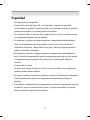 3
3
-
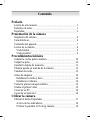 4
4
-
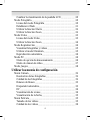 5
5
-
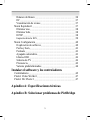 6
6
-
 7
7
-
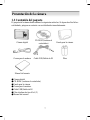 8
8
-
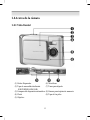 9
9
-
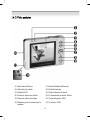 10
10
-
 11
11
-
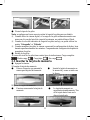 12
12
-
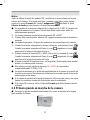 13
13
-
 14
14
-
 15
15
-
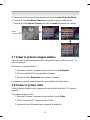 16
16
-
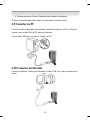 17
17
-
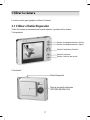 18
18
-
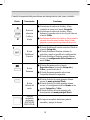 19
19
-
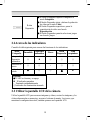 20
20
-
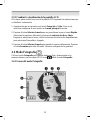 21
21
-
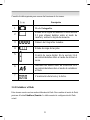 22
22
-
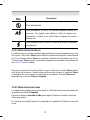 23
23
-
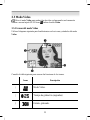 24
24
-
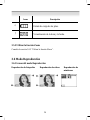 25
25
-
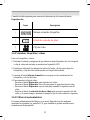 26
26
-
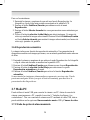 27
27
-
 28
28
-
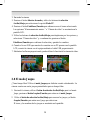 29
29
-
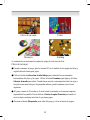 30
30
-
 31
31
-
 32
32
-
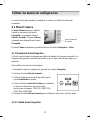 33
33
-
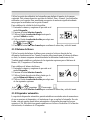 34
34
-
 35
35
-
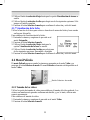 36
36
-
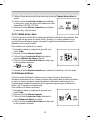 37
37
-
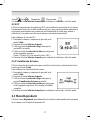 38
38
-
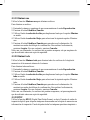 39
39
-
 40
40
-
 41
41
-
 42
42
-
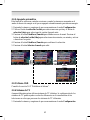 43
43
-
 44
44
-
 45
45
-
 46
46
-
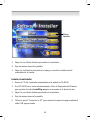 47
47
-
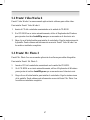 48
48
-
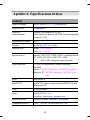 49
49
-
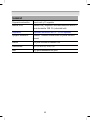 50
50
-
 51
51
Otros documentos
-
AGFA Optima 1 El manual del propietario
-
AGFA COMPACT 100 Manual de usuario
-
AGFA Compact 102 Manual de usuario
-
Olympus X-740 Instrucciones de operación
-
AGFA Optima 2338mT Instrucciones de operación
-
AgfaPhoto Optima 1338mT Manual de usuario
-
Fujifilm FinePix Real 3D W3 Manual de usuario
-
Samsung SAMSUNG WB550 Manual de usuario
-
Fujifilm FinePix S1 Manual de usuario
-
Fujifilm S1 El manual del propietario